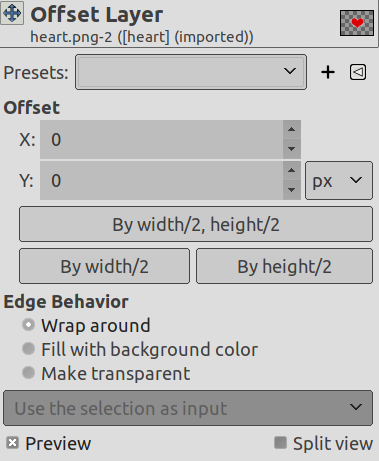Команда перемещает содержимое активного слоя. Данные, перемещённые за пределы слоя, удаляются. Эта команда вызывает диалог, позволяющий указать, насколько переместить слой и как заполнить пустые области, создаваемые перемещением, что можно использовать для создания мозаичных текстур.
![[Примечание]](images/note.png)
|
Примечание |
|---|---|
|
Эта команда работает только на одном слое. |
-
You can access this command from the main menu through → → .
-
You can also access it by using the keyboard shortcut Shift+Ctrl+O.
- Профили, Предварительный просмотр, Сравнение до/после
-
Эти параметры являются общими для диалогов на базе GEGL. См. Раздел 2, «Общие свойства».
- Смещение
-
- X, Y
-
С помощью этих двух значений вы определяете, насколько следует переместить содержимое слоя в горизонтальном (X) и вертикальном (Y) направлениях.
Вы можете ввести значения в текстовых полях. Положительные значения смещают слой вправо и вниз. Единица измерения по умолчанию — пиксели, но вы можете выбрать другую единицу измерения в выпадающем меню. Иногда полезно использовать единицу измерения «%».
Для перемещения слоя можно нажать и тащить прямо на холсте.
- По ширине/2, высоте/2
-
С помощью этой кнопки можно автоматически указать такие значения смещения по X и Y, что содержимое сместится на половину ширины и высоты изображения.
- По ширине/2
-
То же, что и выше, но только смещение по X устанавливается ровно на половину ширины изображения.
- По высоте/2
-
То же, что и выше, но только смещение по Y устанавливается ровно на половину высоты изображения.
- Поведение края
-
Здесь можно указать один из трёх способов обработки пустых мест, образуемых после смещения слоя:
-
Залить изображением: пустое место с одной стороны слоя заполняется данными с противоположной стороны, которые бы вышли за пределы слоя. Таким образом данные не теряются.
-
Залить цветом фона: пустое место заполняется цветом фона из панели инструментов.
-
Сделать прозрачным: пустое место делается прозрачным. Если у слоя нет канала альфа, то этот выбор недоступен.
-
Рисунок 16.113. Использование «Смещения» вместе с «Поведением края»
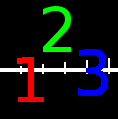
Исходное изображение
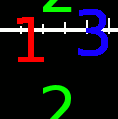
Y = -40, поведение края = залить изображением
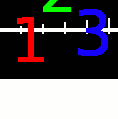
Y = -40, поведение края = залить цветом фона
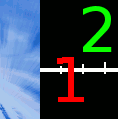
Y = -40, поведение края = сделать прозрачным
Рисунок 16.114. Повторяемый узор

Исходное изображение

The Layers Dialog of the original image
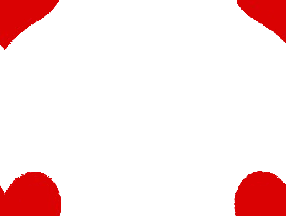
Поведение края = залить изображением, смещение = по ширине/2, высоте/2
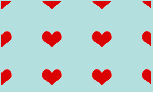
Создайте повторяющийся узор с помощью фильтра Мозаика